Neteja de disc és una utilitat de manteniment del sistema que ve preinstal·lada de Microsoft. S’utilitza per alliberar espai al disc dur d’un sistema mitjançant l’escaneig i l’anàlisi dels fitxers emmagatzemats al vostre sistema. Si la utilitat detecta que els fitxers no s’utilitzen o ja no són necessaris, se suprimirà i se us proporcionarà espai lliure. Això inclou suprimir memòria cau innecessària, fitxers o carpetes temporals, etc.
De vegades, quan executeu la utilitat a la partició del sistema, s’encalla mentre es neteja la neteja de Windows Update. L’espera d’ell funciona per a alguns usuaris, però, si queda bloquejat per sempre, es converteix en un problema ja que impedeix utilitzar la utilitat. Molts usuaris han tingut aquest problema i la solució és bastant fàcil, però abans d’entrar-hi, analitzem les possibles causes d’aquest problema.

Neteja de disc de Windows 10 bloquejat a la neteja de Windows Update
Què fa que la neteja del disc s’adhereixi a la neteja de Windows Update?
Pel que hem reunit, això sol produir-se a causa dels següents factors:
- Fitxers del sistema danyats o que falten . Com que la neteja del disc és una utilitat integrada, requereix que els fitxers del sistema estiguin completament operatius. Tanmateix, si els fitxers del sistema estan danyats o falten, pot fer que aparegui el problema.
- Programari de tercers . De vegades, el problema també es pot produir a causa del programari de tercers que heu instal·lat al sistema.
Per resoldre aquest problema, seguiu les solucions següents:
Solució 1: executeu l'eina de resolució de problemes de Windows Update
A mesura que es fixa la neteja de disc mentre es realitza la neteja de Windows Update, això es pot solucionar potencialment mitjançant el solucionador de problemes de Windows Update Els solucionadors de problemes de tant en tant solucionen els vostres problemes i no us heu de preocupar de passar per un obstacle. A continuació s'explica com s'executa l'eina de resolució de problemes:
- Premeu Tecla de Windows + I obrir Configuració .
- Anar a Actualització i seguretat .
- Aneu a Resolució de problemes fitxa.
- Destaca actualització de Windows i feu clic a ' Executeu l'eina de resolució de problemes '.
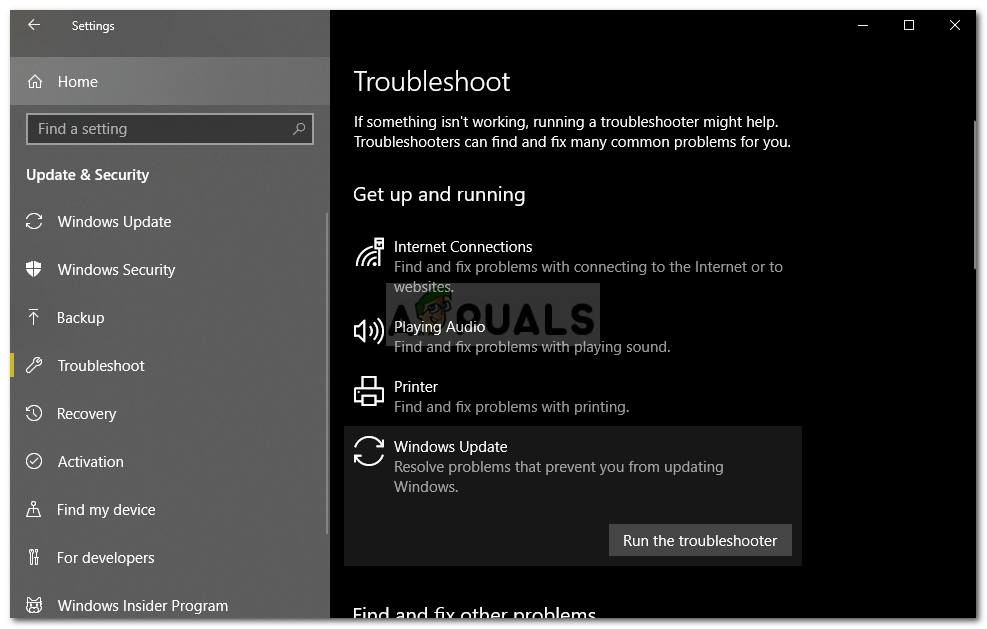
Execució de l'eina de resolució de problemes de Windows Update
Solució 2: suprimir la carpeta de distribució de programari
La carpeta SoftwareDistribution s’encarrega d’emmagatzemar els fitxers d’actualització de Windows abans que s’instal·lin al sistema. De vegades, el contingut d'aquesta carpeta es corromp a causa del qual no podeu executar la neteja. En aquest cas, haureu de suprimir el contingut d’aquesta carpeta. A continuació s’explica:
- Obert Explorador de Windows i aneu al camí següent:
C: Windows SoftwareDistribution
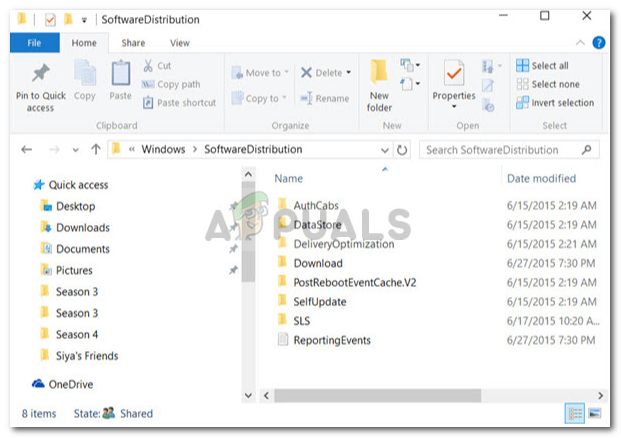
Contingut de la carpeta SoftwareDistribution
- Suprimiu totes les subcarpetes presents a la carpeta SoftwareDistribution.
Solució 3: suprimiu la carpeta Windows.old
La carpeta Windows.old té la tasca d’emmagatzemar la versió anterior de Windows quan un usuari executa una actualització. Això sol ser útil quan voleu tornar a una versió anterior. El contingut d’aquesta carpeta també pot provocar l’aparició de l’error, de manera que també haureu de suprimir les subcarpetes que hi ha dins. A continuació s’explica:
- Obert Explorador de Windows i enganxeu el següent camí a la barra d'adreces:
C: Windows.old
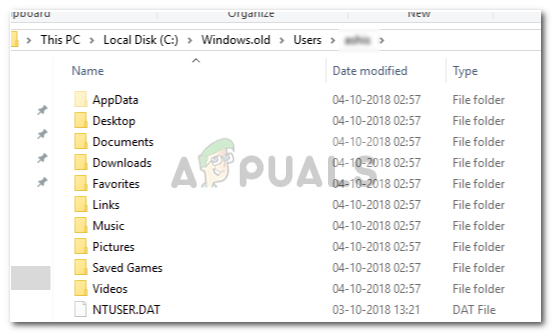
Contingut de la carpeta Windows.old
- Suprimiu totes les carpetes.
També podeu suprimir la carpeta Windows.old mitjançant l'indicador d'ordres. A continuació s’explica:
- Premeu Winkey + X i seleccioneu Indicador d'ordres (administrador) de la llista.
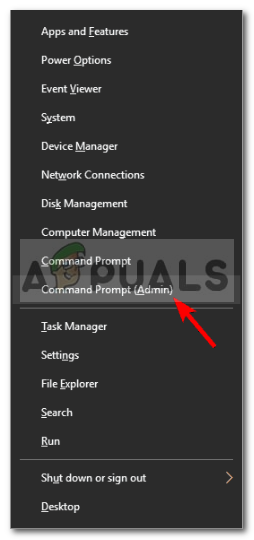
Obrir un símbol del sistema elevat
- Escriviu el següent a l'indicador d'ordres:
takeown / F C: Windows.old * / R / A
- Això eliminarà la propietat de la carpeta.
- Ara escriviu l'ordre següent per permetre-vos el permís complet sobre la carpeta (assegureu-vos que utilitzeu un compte d'administrador).
cacls C: Windows.old *. * / T / administradors de subvencions: F
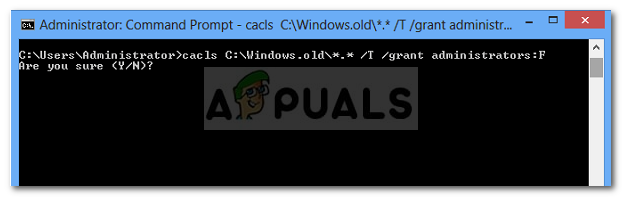
Eliminació de la propietat de la carpeta Windows.old
- Finalment, per suprimir el contingut de la carpeta, escriviu
rmdir / S / Q C: Windows.old *. *
Solució 4: executeu DISM i SFC
De vegades, l'error es pot produir a causa de fitxers del sistema danyats o que falten. En aquest cas, haureu d’utilitzar les utilitats SFC (System File Checker) i DISM (Deployment Image Servicing and Management). Aquestes utilitats cercaran al vostre sistema fitxers de sistema danyats o que falten i els substituiran o repararan mitjançant una còpia de seguretat.
Si us plau refereix-te a Aquest article per aprendre a executar SFC i Aquest article per a DISM que ja estan publicats al nostre lloc.
Solució 5: Execució de la neteja del disc a l’arrencada neta
Com hem esmentat anteriorment, de vegades els programes de tercers que heu instal·lat al vostre sistema poden provocar l’aparició de l’error. En aquest cas, haureu de realitzar un arrencada neta i després executar la utilitat. Clean Boot significa arrencar el sistema amb la quantitat mínima de serveis / processos necessaris. Això eliminarà la possibilitat que qualsevol programari de tercers causi el problema.
Consulteu amablement Aquest article publicat al nostre lloc on aprendreu a realitzar un arrencada neta amb força detall. Un cop hàgiu realitzat un arrencada neta, executeu la utilitat i comproveu si soluciona el problema.
3 minuts de lectura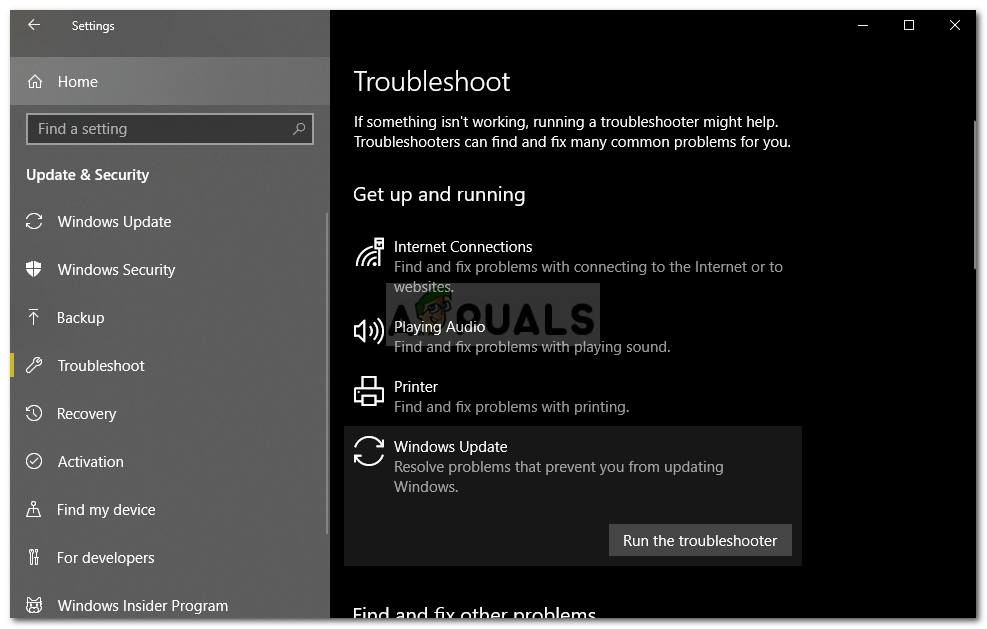
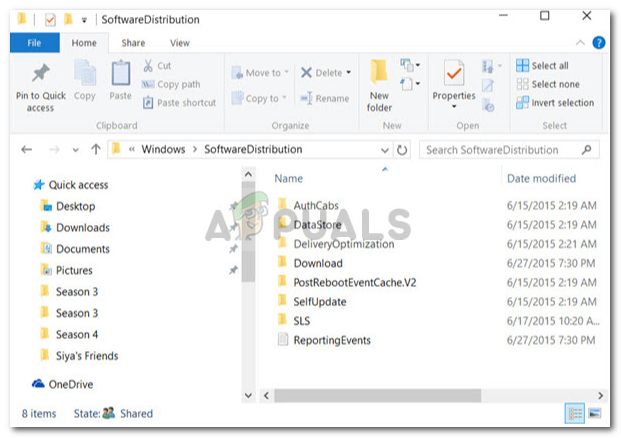
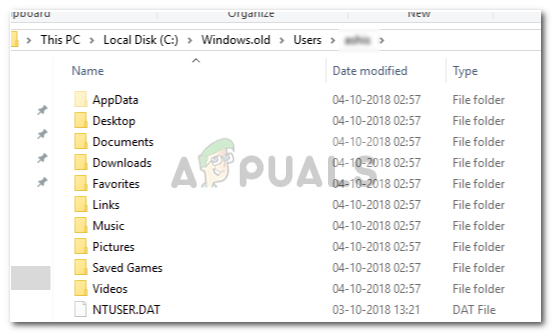
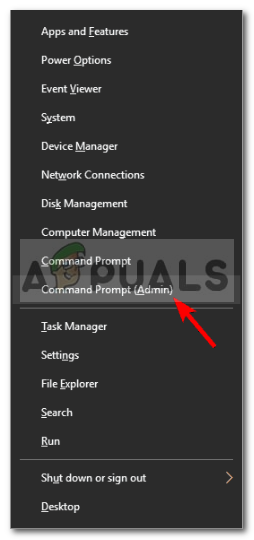
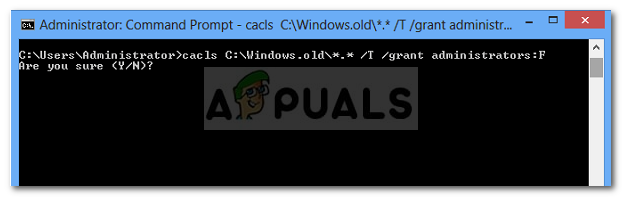
![[FIXAT] No hem pogut completar la instal·lació perquè s'estava tancant una actualització al Windows 10](https://jf-balio.pt/img/how-tos/16/we-could-not-complete-install-because-an-update-was-shutting-down-windows-10.png)









![[FIX] Error d'actualització de Xbox One 0x8B05000F 0x90170007](https://jf-balio.pt/img/how-tos/25/xbox-one-update-error-0x8b05000f-0x90170007.png)












